
この記事では、BootStrap の学習ノートに基づいて、BootStrap の一般的なコンポーネントについて紹介します。困っている友人は参考にしていただければ幸いです。ブートストラップ関連のビデオ チュートリアルをさらに学習して入手したい場合は、ブートストラップ チュートリアルにアクセスしてください。
<h3>图标</h3> <span></span> <span></span> <span></span> <span></span> <span></span> <span></span> <span></span>
<h3>按钮</h3> <button>按钮</button> <button>primary</button> <button>success</button> <button>info</button> <button>warning</button> <button>danger</button>
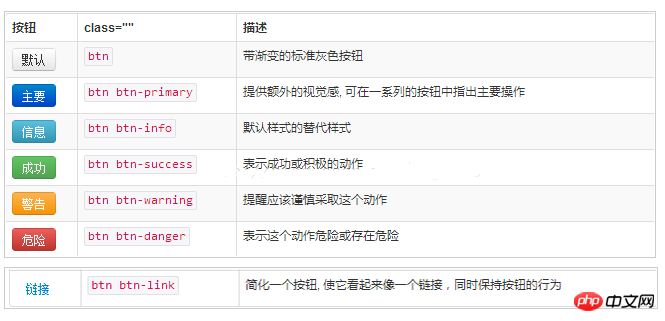
<h3>按钮尺寸</h3> <button>按钮</button> <button>primary</button> <button>success</button> <button>info</button>
<h3>把图标显示在按钮里</h3> <button><span></span> 按钮</button>
<p> <button> <span>菜单一</span> <span></span> </button> </p>
$('.dropdown-item').click(function () {
$('#dropdown-title').text($(this).text());
});<h3>输入框</h3> <p> <span></span> <input> </p> <p> <span></span> <input> </p>
<h3>导航栏</h3> <nav> <p> </p> <ul> <li><a>Home</a></li> <li><a>About</a></li> <li><a>Contact</a></li> <li> <a>Dropdown <span></span></a> <ul> <li><a>Action</a></li> <li><a>Another action</a></li> <li> <li>Nav header</li> <li><a>Separated link</a></li> </ul> </li> </ul> <!--/.nav-collapse --> </nav>
<h3>表单</h3>
<h3>警告框</h3> <p> <button><span>×</span></button> <strong>Warning!</strong> Better check yourself, you're not looking too good. </p> <p> <a>success!</a> </p> <p> <a>info!</a> </p> <p> <a>warning!</a> </p> <p> <a>danger!</a> </p>
<h3>进度条</h3> <p> </p><p> 70% </p>
<span>item1</span> <p>item2</p>
这是tab1
这是tab2
这是tab3
は、js で簡単にキャプチャできます。たとえば、2 番目のページがデータをロードしているときに、タブを切り替えて、2 番目のページに切り替えるまで待ってから、そのページをロードします。 $('a[data-toggle="tab"]').on('shown.bs.tab',function (e) {
var activeTab = $(e.target).text();
alert(activeTab);
});toastr.options.positionClass = 'toast-top-center';//显示位置
toast-top-right toast-botton-right toash-bottom-left toast-top-left toast-top-full-width 这个是在网页顶端,宽度铺满整个屏幕 toast-bottom-full-width toast-top-center顶端中间 toast-bottom-center
toastr.success('提交数据成功');
toastr.error('Error');
toastr.warning('只能选择一行进行编辑');
toastr.info('info');<button> 换个密码 </button>
$('.btn').on('click',function () {
$.post('xxx')
.done(function (result) {
var json = ajaxResultShow(result);
if (json.result_code == 0)
$('#pwdId').text(json.data1);
})
.fail(function () {
})
.always(function () {
});
});<link> <link> <script></script> <script></script>
<input>
$("[name='my-checkbox']").bootstrapSwitch(); $("#isOpenCheckbox").bootstrapSwitch('state',false);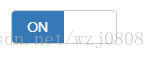
$('#isOpenCheckbox').bootstrapSwitch('toggleState'); $('#isOpenCheckbox').on('switchChange.bootstrapSwitch', function (event,state) {
alert(state);// true || false
});rrreee
要約: 上記この記事の内容はすべて皆さんの学習に役立つことを願っています。以上がBootStrap の学習ノート: BootStrap の共通コンポーネントの紹介の詳細内容です。詳細については、PHP 中国語 Web サイトの他の関連記事を参照してください。



